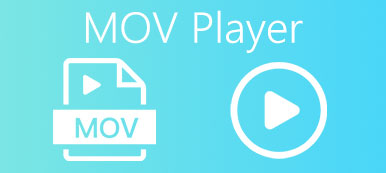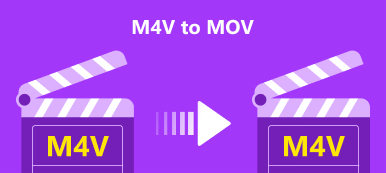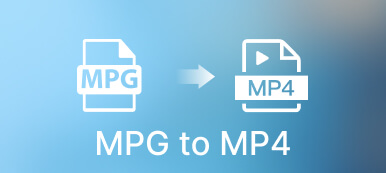Hem MPG hem de MOV, ana akım cihazlar ve oynatıcılar tarafından yaygın olarak desteklenen formatlardır. Hareketli Resimler Uzmanları Grubu tarafından standartlaştırılan MPG, Mac, Windows ve diğer işletim sistemleri tarafından desteklenir. MOV açısından, genellikle QuickTime Dosya Biçimi ile ilişkilendirilir. Bu iki biçimin belirli nitelikleri vardır ve gereksinimlerinize göre seçim yapabilirsiniz. Ayrıca, ihtiyacınız varsa MPG ve MOV arasında dönüştürme, bu gönderi size yüksek kaliteyi korurken dönüştürme konusunda çok yönlü bir kılavuz verecektir.

- Bölüm 1. MPG VS MOV
- Bölüm 2. Windows'ta MPG'yi MOV'a Dönüştürme
- Bölüm 3. Mac'te MPG'yi MOV'a Dönüştürme
- Bölüm 4. MPG ve MOV'u Dönüştürmenin Çevrimiçi Yolları
- Bölüm 5. MPG'yi MOV'a Dönüştürmeyle İlgili SSS
Bölüm 1. MPG VS MOV
1988'de Moving Pictures Experts Group tarafından geliştirilen MPG, MPEG-1 veya MPEG-2 codec bileşenini kullanır. Çoğu medya oynatıcısı tarafından kabul edilir, ancak hepsi tarafından kabul edilmez. MOV ile karşılaştırıldığında, Apple cihazlarını kullanırken daha geniş bir desteğe ancak sınırlara sahiptir.
MOV, Apple tarafından 1998 yılında tanıtıldı. İnsanlar onu QuickTime Media Player ve iTunes ile kullanmalıdır. MOV dosyalarını Windows veya Android'de oynatırken ek yazılım yüklenmesi gerekir. MOV, videoları ve sesi sıkıştırmak için bir algoritma kullanır. Ayrıca video, ses ve altyazı gibi birkaç parça içerebilir. Buna göre, MOV dosya boyutu MPG'den daha büyük olma eğilimindedir.
Yeterli alanınız varsa ve yüksek kaliteli video kaydetme eğilimindeyseniz, MOV formatını seçmelisiniz. Aksi takdirde, videonuzu depolamaya veya yüklemeye çalışırsanız MPG uygundur.
Bölüm 2. Windows'ta MPG'yi MOV'a Dönüştürme
Windows'ta MPG dosyasını MOV'a nasıl değiştireceğinizi veya MOV'u MPG'ye nasıl dönüştüreceğinizi öğrenmek istiyorsanız, birkaç video dönüştürücü ve düzenleyici seçilebilir. Apeaksoft Video Dönüştürücü Ultimate her açıdan ihtiyaçlarınızı karşılayabilecek pratik bir dönüştürücüdür. Bu araçla, MPG'yi hızlı bir şekilde MOV'a dönüştürebilirsiniz. Dönüştürme işleminin kalite kaybı olmadan sorunsuz ve verimli bir şekilde ilerlediğini garanti ediyoruz. Yazılım sayfamız özlü olup, sorunsuz kullanımınız için size takip etmesi kolay bir kılavuz sunulacaktır. Sadece ürünümüzü indirin ve dönüşüm yolculuğunuza hemen şimdi başlayın.
İşte MPG ve MOV arasında dönüştürmek için temel adımlar.
1. AdımMPG dosyalarını aç
Dönüştürücüyü PC'nize yükledikten sonra başlatın ve Dosya Ekle düğmesini veya ortadaki büyük artı düğmesini kullanarak dönüştürmek istediğiniz videoyu ekleyin.
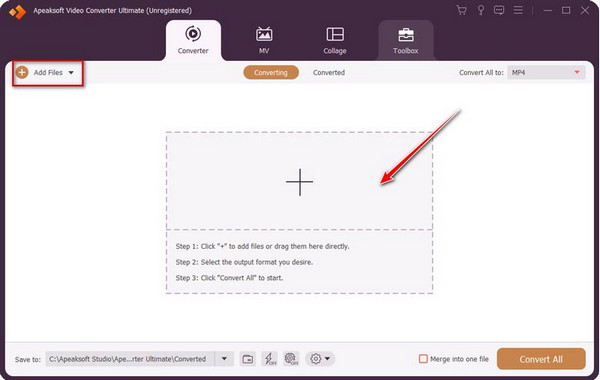
2. AdımÇıkış formatı olarak MOV'u seçin
Ardından, Tümünü Şuna Dönüştür sağ köşenin üst kısmındaki açılır liste ve dönüştürülebilir biçimler önünüzde gösterilecektir. Seçme MOV sol kenar çubuğunda ve istediğiniz kaliteyi ayarlayın.
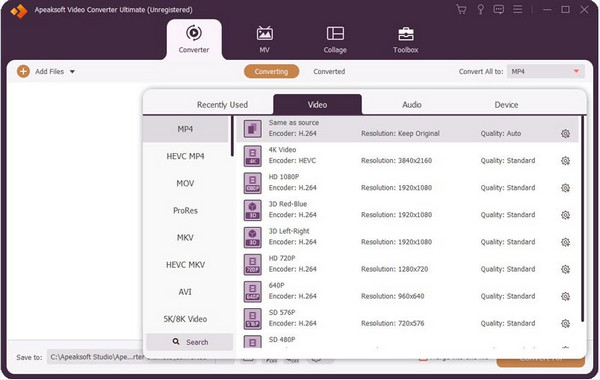
3. AdımMPG MOV dönüştürmek
Ayarları tamamladıktan sonra, sayfanın sol alt kısmındaki düğmeyi tıklayarak düzenlediğiniz videoyu kaydetmek için hedef klasörünüzü seçebilirsiniz. Ayrıca, düğmesine basarak resim efektini değiştirebilirsiniz. Düzenle, kesim, ve Videoyu Geliştir çıktıdan önce düğmesine basın. Aynı anda birden fazla videoyu dönüştürmek istiyorsanız yakındaki kutuyu işaretleyin Tek bir dosyada birleştir.
Bundan sonra, tıklayın Hepsini dönüştür düğmesine basın.
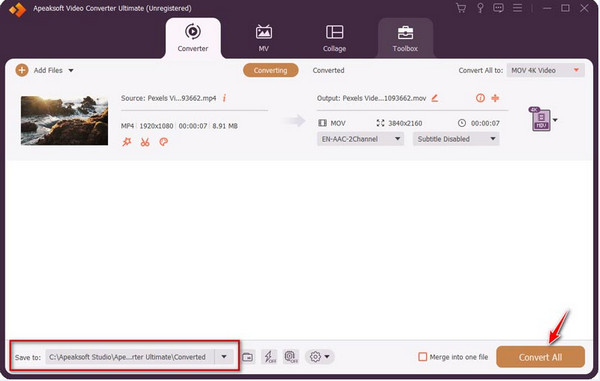
Bölüm 3. Mac'te MPG'yi MOV'a Dönüştürme
MOV, Apple cihazları tarafından desteklenen en iyi format olduğundan, MPG videoları aldığınızda, onları MOV formatına dönüştürme eğiliminde olabilirsiniz. Kullanmanız için QuickTime Player'ı öneririz.
QuickTime Player, Apple tarafından geliştirilen bir multimedya oynatıcıdır, dolayısıyla Mac ile uyumludur. Film izlemek, ses çalmak ve görüntüleri görüntülemek için kullanılabilir. Ayrıca, QuickTime şunları yapabilir: video boyutunu sıkıştır mükemmel video kalitesini korurken ve ücretsizdir. Aynı zamanda, kullanıcıların MOV formatı ile diğer standart formatlar arasında dönüştürme yapmasına olanak tanır. Mac'te MPG'yi MOV'a ücretsiz olarak dönüştürmeniz gerekiyorsa, QuickTime'ı PC'nize indirip yükleyin.
İşte QuickTime Player'ı kullanmak için sağladığımız adımlar.
1. AdımMPG videonuzu QuickTime oynatıcınızla açın.
2. AdımTıkla fileto sol üstte MacOS ana ekranında.
3. AdımKlinik Olarak dışa aktarve ihtiyaçlarınıza göre 1080p, 4K veya diğer çözünürlükleri seçin.
Artık MPG dosyanız bir MOV dosyası olarak dışa aktarılıyor.
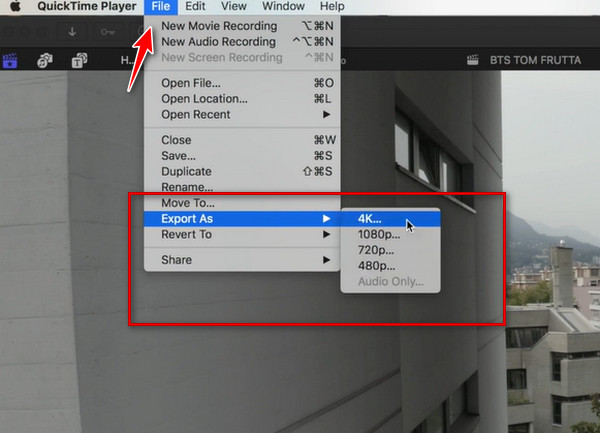
Bölüm 4. MPG ve MOV'u Dönüştürmenin Çevrimiçi Yolları
Bazen herhangi bir yeni yazılım yüklemeden MPG'yi MOV'a hızlı bir şekilde çevrimiçi dönüştürmenin yollarını bulabilirsiniz. Burada, çevrimiçi dönüştürme sürecini tamamlamanın birkaç yolunu önereceğiz. Onları kontrol edin ve size en uygun yolu bulun.
Yol 1. Apeaksoft Ücretsiz Video Dönüştürücü
Apeaksoft Free Video Converter, MPG'yi çevrimiçi olarak ücretsiz olarak MOV'a dönüştürmenize yardımcı olabilecek bir araçtır. Birçok popüler tarayıcıyla uyumludur ve sayfasında bir hızlı başlangıç kılavuzu sağlanmaktadır. Bu araçla, tüm videolarınızı rahat ve verimli bir şekilde süper yüksek hız ve kalitede dönüştürebilirsiniz. Üstelik dönüştürülen videolar anında oynatılabiliyor veya doğrudan sosyal medya platformlarına yüklenebiliyor.
1. AdımKlinik Apeaksoft Ücretsiz Video Dönüştürücü, ve önce başlatıcıyı indirin.
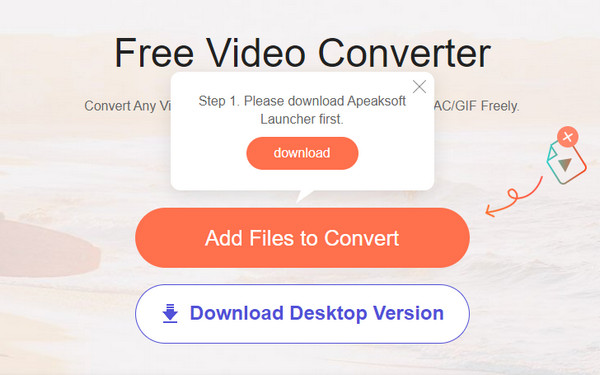
2. AdımTıkla Dönüştürülecek Dosyaları Ekleyin dönüştürmek istediğiniz videoyu seçmek için
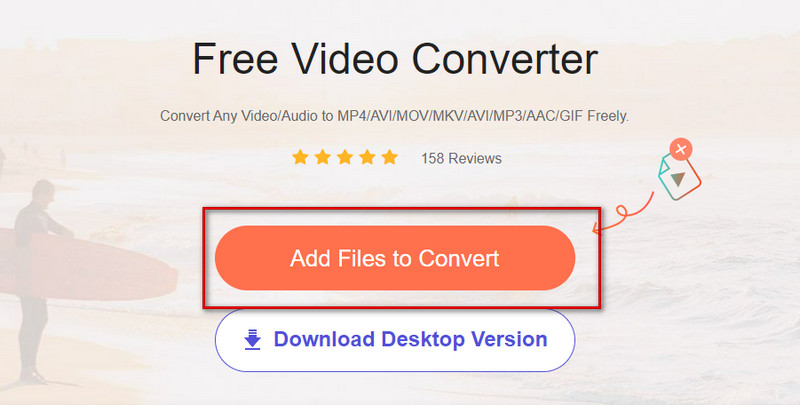
3. AdımYakındaki hedef formatı işaretleyin Video Formatı. Daha sonra tuşuna basın. dönüştürmek.
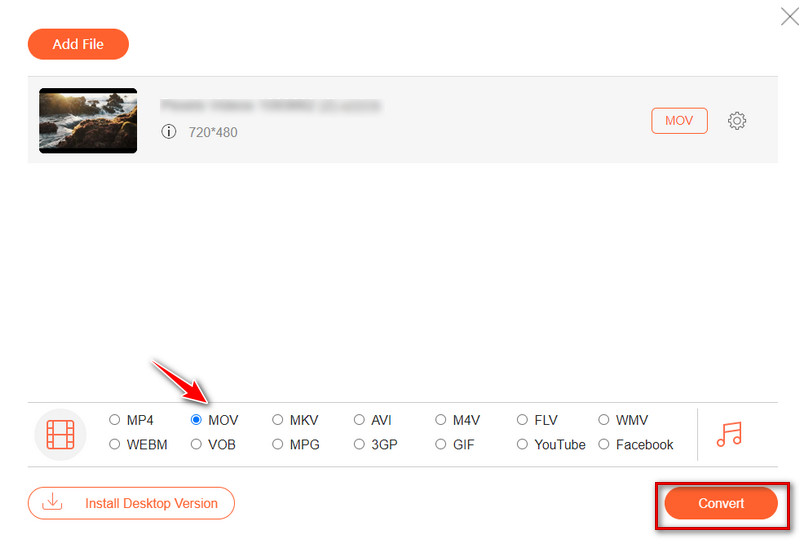
Yol 2. CloudConvert
CloudConvert videolara, sese ve görüntülere uygulanabilen pratik bir çevrimiçi dönüştürücüdür. Modern formatların çoğunun dönüştürülmesini destekler. Ayrıca kullandığınız zaman arayüzde sunulan seçenekler ile çözünürlük, kalite ve dosya boyutu kontrol edilebilmektedir. CloudConvert'i herhangi bir ücret ödemeden günde 25 dönüşüm için kullanabilirsiniz.
1. AdımDönüştürmeniz gereken dosyayı seçin.
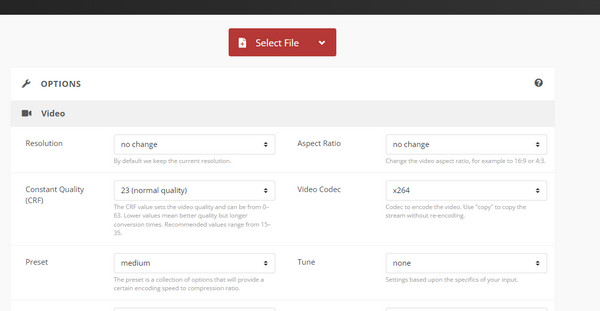
2. AdımHedef biçiminizi seçin ve dönüştürme işleminize başlayın.
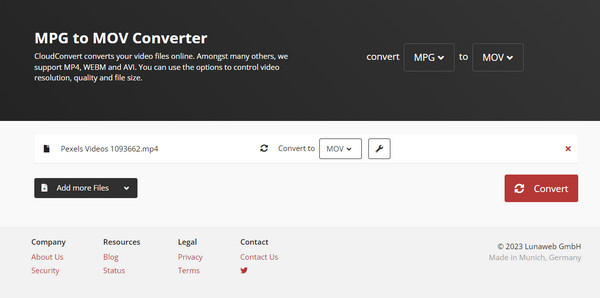
Bölüm 5. MPG'yi MOV'a Dönüştürmeyle İlgili SSS
MOV dosyası yüksek kaliteli mi?
MOV videolarının kalitesi oldukça yüksek seviyededir. Filmler ve televizyon için yüksek kaliteli videolar izlemek veya videoları profesyonelce düzenlemek istiyorsanız, MOV formatını seçin. Genel olarak konuşursak, profesyonel editörler diğer formatlardan ziyade MOV'u tercih eder.
MOV dosyasının dezavantajı nedir?
MOV, Apple tarafından tanıtıldı ve genellikle QuickTime Player ile çalışır. Belirli platformların eksikliği, MOV dosyalarını oynatmaya veya düzenlemeye çalıştığınızda bazı sorunlarla karşılaşabilirsiniz. Veya MOV'u başka biçimlere dönüştürebilirsiniz, ancak kalite düşük olabilir.
MPG dosyası nasıl açılır?
MPG dosyaları çoğu kişi tarafından oynatılabilir. medya oynatıcıları, Windows Media Player, iTunes, QuickTime Player ve VLC Media Player gibi. Ancak Windows kullanıyorsanız, bir MPEG-2 kodlayıcı yüklemeniz gerekebilir.
Sonuç
Bazen, mevcut gereksinimlerinizi karşılamak için MPG ve MOV arasında bir format seçmeniz gerekebilir, ancak farklı platformlarda dönüştürmenin yolları farklıdır. Bu gönderi, dönüşümünüzü gerçekleştirmeniz için pratik ve çok yönlü bir araç olan Apeaksoft Video Converter Ultimate'ı sağlar. Kullanıcı dostudur ve yeni başlayanlar bile kolaylıkla kullanabilir. Ayrıca size birkaç başka yol da sunuyoruz. MPG birimini MOV birimine dönüştür Windows, Mac ve çevrimiçi. İhtiyaçlarınıza göre seçim yapabilirsiniz.